Conseils et problèmes RTC - Windows 98
Connexion en RTC / anciens systèmes.
- Réduire sa facture Internet (connexion en RTC)
- Déconnexion automatique
- Les compteurs Internet
- Compteur Orange / Wanadoo
- Windows 98 : Réduire le son du modem RTC
- Désactiver RealPlayer
- Connaître sa vitesse de connexion
- Effacer le contenu de la barre d'adresses dans Internet Explorer
ADSL = Asymmetrical Digital Subscriber Line
Une connexion ADSL est une connexion haut débit.
RTC = Réseau téléphonique commuté.
Une connexion RTC est une connexion bas débit avec modem 56K
 Problèmes
de connexion :
Problèmes
de connexion :
Il faut distinguer :
- problèmes de connexion,
- problèmes de navigation ou consultation.
 1
- Problèmes de connexion :
1
- Problèmes de connexion :
Symptôme : On n'arrive pas à se connecter sur Internet.
Quelques points sont à examiner.
1 - Impératifs de base pour une connexion ADSL :
Activation et qualité de la ligne :
- activation de la ligne : la ligne doit être activée par France Telecom
(dans le cas d'un nouvel abonnement),
- qualité de la ligne : tester la proximité du DSLAM et l'affaiblissement
pour évaluer la qualité de sa ligne (voir ma page )
D'autres facteurs peuvent intervenir pour déterminer la qualité de la ligne (et donc,
de la connexion) : exemple : section des câbles téléphoniques France Telecom
qui peuvent varier.
Particulièrement lorsqu'on habite en campagne, il vaut mieux choisir un abonnement Orange.
Branchement et matériel :
- filtre ADSL : chaque prise téléphonique utilisée doit être équipée
d'un filtre ADSL,
- modem en Ethernet : préférer un modem en Ethernet plutôt qu'un
modem en USB (voir ma page )
Pour toute connexion :
- condensateur : vérifier la présence, et retirer au besoin, le(s)
condensateur(s) présent(s) dans la(les) prise(s) téléphonique(s)
- rallonge téléphonique : éviter l'utilisation de rallonge
téléphonique.
Installation logicielle de la connexion :
- kit d'installation sur CD-ROM : éviter d'utiliser le CD-ROM d'installation
du fournisseur d'accès et paramétrer sa connexion manuellement.
- éviter le modem USB : éviter l'utilisation d'un modem en USB qui nécessite
l'installation d'un pilote (et peut causer des problèmes)
 2
- Problèmes de navigation et / ou de consultation :
2
- Problèmes de navigation et / ou de consultation :
Symptôme : On se connecte, mais...
- certains sites Internet (tous ?) sont inaccessibles,
- on ne peut utiliser sa messagerie (relever/envoyer son courrier),
- on est victime de déconnexions,
- la vitesse de connexion est lente.
Pour résoudre ses problèmes de navigation / consultation, il existe plusieurs possibilités :
Pour la messagerie :
- attendre (la messagerie est parfois inaccessible),
- paramétrer à nouveau l'adresse mail (voir ma page )
Pour la navigation Internet :
- vider le cache Internet,
- restaurer les paramètres de sécurité par défaut,
Pour test :
- désactiver Firewal et antivirus le temps de tester la connexion.
Autres réglages :
D'autres réglages peuvent aider à réparer une connexion Internet défaillante.
- configurer la taille du MTU
- vider le cache DNS
configurer la taille du MTU
MTU = Maximum Transfer Unit
Les données transmisent sur Internet sont constituées de "paquets".
La taille de ces paquets est exprimée en octet.
Dans le cadre d'une connexion Internet, le MTU, c'est le nombre maximum d'octets pouvant être
envoyés en une seule fois.
Chaque paquet transmis sur Internet...
Calculer le MTU :
On peut calculer la taille idéale du MTU dans une fenêtre Invite de commandes :
- menu Démarrer, Exécuter...,
- taper :
cmd
Dans Invite de commande :
- taper :
ping -f -l 1472 192.168.0.1
192.168.0.1 = à remplacer par l'adresse IP de la Livebox
1472 = valeur à modifier pour trouver la valeur idéale (lorsqu'un paquet suffit pour
envoyer les données
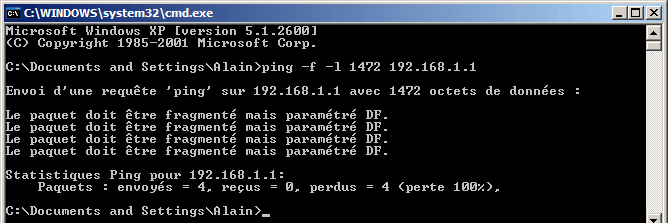
ici : 1472 est une valeur trop grande : "Le paquet doit être fragmenté mais paramétré DF"
Il faut donc essayer une valeur plus faible.
TCP Optimizer (ancien)
Echosdunet.net - Optimiser sa connexion internet avec TCP Optimizer
 Divers :
Divers :
 Vider
le cache DNS :
Vider
le cache DNS :
Lorsqu'on a des difficultés à recevoir ses messages, afficher une page web, etc., on peut vider le cache DNS :
- menu Démarrer, Exécuter...
- taper :
cmd
Dans la fenêtre Invite de commandes :
- taper :
ipconfig /flushdns
Si on obtient le message d'erreur suivant :
Impossible de vider le cache de résolution DNS : La fonction a échoué lors de l'opération.
C'est que le service Client DNS est désactivé
Voir ci-dessous
Voir aussi : libellules.ch - Impossible
de faire un ipconfig /flushdns
On peut également désactiver le service Client DNS :
 Désactiver
le service Client DNS :
Désactiver
le service Client DNS :
- menu Démarrer, Exécuter...,
- taper :
services.msc
Dans Services :
- cliquer avec le bouton droit sur Client DNS, sélectionner Propriétés...,
- cliquer sur Arrêter,
- sélectionner Désactivé
Voir : Assiste.com - Services Windows XP : Dnscache
 Message
d'erreur : Effacement mémoire cache DNS :
Message
d'erreur : Effacement mémoire cache DNS :
Windows n'a pas pu réparer le problème car l'opération suivante n'a pas été menée à bien
:
Effacement de la mémoire cache DNS
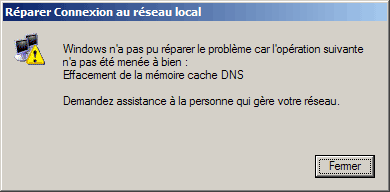
 Consulter
son courrier sur un autre ordinateur :
Consulter
son courrier sur un autre ordinateur :
On peut consulter son courrier à l'extérieur, à partir de n'importe quel ordinateur disposant d'une connexion Internet.
Il faut disposer de :
- son adresse email,
- son mot de passe de messagerie,
On se connecte sur le "Webmail" de son fournisseur d'accès à Internet.
On peut le faire depuis n'importe quel ordinateur.
PS : Ne pas enregistrer ses informations de connexion sur un ordinateur utilisé occasionnellement.
 Pour
réduire sa facture Internet en connexion RTC :
Pour
réduire sa facture Internet en connexion RTC :
![]() Ce paragraphe concerne
les utilisateurs qui disposent d'une connexion RTC (avec modem 56K), et qui paient leur accès
Internet au temps passé.
Ce paragraphe concerne
les utilisateurs qui disposent d'une connexion RTC (avec modem 56K), et qui paient leur accès
Internet au temps passé.
Il faut consulter autant que possible hors connexion, que ce soit sur le Web, le courrier ou les forums.
Sur le Web :
Internet Explorer possède un cache (Temporary Internet Files) qui conserve les pages visitées.
Sans se connecter, il suffira de cliquer sur les liens menant aux pages déjà visitées,
pour avoir accès à celles-ci (voir ma page).
En courrier électronique ou sur les forums :
Il faut évidemment rédiger ses messages hors connexion (voir
ma page).
Les forums texte se consultent également hors connexion (voir
ma page).
![]() Mieux
vaut toujours jeter un petit coup d'oeil en bas à droite, vers l'icône de connexion... pour
vérifier si la connexion est bien interrompue.
Mieux
vaut toujours jeter un petit coup d'oeil en bas à droite, vers l'icône de connexion... pour
vérifier si la connexion est bien interrompue.
 Déconnexion
automatique :
Déconnexion
automatique :
Pour se déconnecter, on peut :
- cliquer avec le bouton droit sur l'icône de connexion près de l'horloge.
- se déconnecter automatiquement en fermant la fenêtre d'Internet Explorer.
Vérifier si l'option est bien configurée :
- menu Outils, Options Internet...,
Dans Options Internet :
- onglet Connexion,
- cliquer sur Paramètres (écran),
- cliquer sur Avancés (écran),
Vérifier que la case "Déconnecter lorsque la connexion n'est plus requise" est
bien cochée :
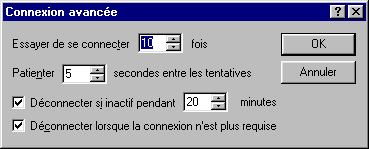
![]() On peut augmenter la durée
dans "Déconnecter si inactif pendant..." si on a des problèmes pour télécharger
de gros fichiers.
On peut augmenter la durée
dans "Déconnecter si inactif pendant..." si on a des problèmes pour télécharger
de gros fichiers.
 Les
compteurs Internet :
Les
compteurs Internet :
Ils sont utiles pour comptabiliser le temps de connexion avec une connexion RTC, mais aussi pour une connexion ADSL avec consommation limitée :
Netcom, freeware (le plus récent) :
http://www.exmackina.com/netcom/
TraceComm, freeware :
http://membres.lycos.fr/mphilippe/princip.htm
 compteur
Orange / Wanadoo :
compteur
Orange / Wanadoo :
Pour les abonnés à Orange / Wanadoo :
Le compteur Internet de Orange / Wanadoo comptabilise votre temps de connexion :
- cliquer ici : http://compte.orange.fr/wanadoo_et_moi/compte/bin/compte.cgi
ou :
http://www.orange.fr
- cliquer sur Wanadoo et Moi - Mon compte
On peut placer un raccourci de cette page dans la barre de lancement rapide :
- cliquer ici (en
maintenir le bouton appuyé),
- faire glisser le lien jusque dans la barre de lancement rapide,
- relâcher le bouton.
![]()
- cliquer avec le bouton droit sur la nouvelle icône,
- sélectionner "Renommer",
- taper par exemple : Compte Orange.
Il suffira de cliquer sur l'icône ![]() pour
accéder directement à l'état de son compte.
pour
accéder directement à l'état de son compte.
(il faudra évidemment être connecté pour que les données soient réactualisées).
 Windows
98 : Réduire le son du modem RTC :
Windows
98 : Réduire le son du modem RTC :
Pour baisser le son du modem, on a deux possibilités :
1 - Par l'Accès réseau à distance :
- double-cliquer sur Poste de Travail,
- double-cliquer sur Accès réseau à distance,
- sélectionner la connexion,
- cliquer dessus avec le bouton droit et sélectionner "Propriétés",
- cliquer sur Configurer,
- baisser le son.
PS : il faut le faire pour chaque connexion.
2 - Par le panneau de configuration :
- menu Démarrer, Paramètres, Panneau de configuration,
- double-cliquer sur Modems,
- sélectionner le modem et cliquer sur "Propriétés",
- onglet connexion,
- cliquer sur "Avancés...",
Dans Paramètres supplémentaires
- taper ATM0
Cette méthode fonctionne pour toutes les connexions.
 Désactiver
RealPlayer :
Désactiver
RealPlayer :
Quand on installe RealPlayer (http://france.real.com/realplayer/ Lecteur
standard gratuit), celui-ci se configure pour être actif dès le lancement de Windows, afin
d'être plus rapidement disponible.
Mais RealPlayer n'est pas utile tout le temps, et il consomme une quantité de mémoire non
négligeable.
On pourra le désactiver. Ainsi, il se lancera uniquement lorsqu'on en aura besoin.
Pour désactiver RealPlayer au lancement de Windows :
Dans la Barre des tâches, près de l'horloge :
- cliquer avec le bouton droit sur l'icône RealPlayer ![]()
- sélectionner "Désactiver SmartStart",
- cliquer sur "Oui".
ou, suivant la version de RealPlayer :
- ouvrir RealPlayer,
- menu Options, Préférences,
- onglet Généralités,
- décocher "Autoriser l'exécution de SmartStart..."
- ouvrir RealPlayer,
- menu Affichage, Préférences,
- onglet Généralités,
Dans la partie StartCenter :
- cliquer sur "Paramètres",
- décocher "Activer StartCenter".
 Connaître
sa vitesse de connexion (modem 56K) :
Connaître
sa vitesse de connexion (modem 56K) :
Avec un modem 56 K, on se connecte entre 40 000 et 50 666 bps.
Quelquefois, quand la connexion est mauvaise, elle se fait à
33 500 bps. Mais ça doit être occasionnel.
Quand la vitesse de connexion est inférieure, il vaudra mieux faire vérifier sa ligne auprès
de France Télécom.
La vitesse de connexion dépend également de la présence de rallonges et de la qualité de
celles-ci, du nombre de prises téléphoniques, du nombre d'appareils branchés sur
la même ligne, etc.
En fait, en V90 :
- maximum = 56K en réception et 33.6K en émission.
en V92 (nouvelle norme) :
- maximum = 56K en réception et 48K en émission.
Pour visualiser sa vitesse de connexion :
- placer le bouton de la souris au-dessus de l'icône de connexion, près de l'horloge :
![]()
Néanmoins, cette vitesse de connexion ne devra être considérée qu'à titre
indicatif :
- c'est la vitesse de réception des données en provenance du FAI,
- elle n'est pas représentative de la vitesse réelle de transfert de données,
- elle peut varier lors de renégociations, mais l'affichage n'est pas réactualisé.
Certains utilitaires permettent de connaître plus précisément la vitesse de connexion :
DuMeter : http://www.hageltech.com/dumeter/
Netmedic (shareware) : http://www.vitalsigns.com
On peut également utiliser le Moniteur système :
Windows XP :
- menu Démarrer, Exécuter...,
- taper :
perfmon
Windows 98 :
- menu Démarrer, Programmes, Accessoires, Outils système, Moniteur système
(s'il n'est pas installé : aller dans Ajout/Supression de programmes, onglet Installation de Windows)
Vitesse de transfert de données :
La vitesse de transfert de données sera, au maximum, de 4 à 5 Ko par
seconde avec un modem V90.
Donc, un fichier de 40 Ko mettra environ 10 secondes à être transmis.
Il faudra en tenir compte lors de l'envoi ou de la réception de fichiers sur Internet.
Pour de plus amples informations, ou pour résoudre un problème de connexion, on pourra :
- consulter le site : http://membres.tripod.fr/modems/main.html
- s'abonner au forum : fr.comp.peripheriques.modems
Problème de lenteur à la connexion :
Si la connexion est lente à s'effectuer :
- décocher "Se connecter à un réseau"
dans les propriétés de sa connexion :
- double-cliquer sur Poste de Travail,
- double-cliquer sur Accès réseau à distance,
- cliquer avec le bouton droit sur l'icône de la connexion,
- sélectionner "Propriétés".
Dans l'onglet "Types de serveur" :
- décocher "Se connecter à un réseau".
Seuls doivent être cochés : "Activer la compression logicielle" et "TCP/IP" (voir)
 Effacer
le contenu de la barre d'adresses dans Internet Explorer :
Effacer
le contenu de la barre d'adresses dans Internet Explorer :
Pour effacer les adresses de sites présentes dans la Barre d'Adresse d'IE.
Plusieurs possibilités :
1 - Effacer les historiques Windows :
(cela efface, en même temps, les adresses de sites IE)
Avec Windows XP :
- cliquer avec le bouton droit sur Démarrer, sélectionner Propriétés,
- onglet Menu Démarrer,
- cliquer sur Personnaliser...,
- onglet Avancé,
- cliquer sur "Effacer la liste".
Avec Windows 98 :
- menu Démarrer, Paramètres, Barre des tâches et menu Démarrer...,
- onglet Programmes du menu Démarrer,
Dans Menu Documents :
- cliquer sur Effacer.
Comme indiqué, cette option efface d'autres listes d'historique personnelles. On peut vouloir sélectionner soi-même les données à supprimer...
2 - Effacer l'Historique :
Pour effacer dans le dossier Historique, l'adresse des pages web consultées précédemment.
Dans Internet Explorer :
- menu Outils, Options Internet...,
Dans Options Internet... :
- onglet Général,
- cliquer sur "Effacer l'Historique".
Cette option n'efface pas le contenu de la Barre d'adresses.
3 - Utiliser Tweak UI (voir) :
Pour sélectionner les historiques à effacer.
- onglet Paranoia,
- cocher "Clear Internet Explorer History at logon" (version anglaise),
- redémarrer l'ordinateur,
- retourner dans Tweak UI et décocher la case pour continuer à utiliser l'Historique.
4 - Intervenir dans la Base de Registre (voir) :
Pour sélectionner soi-même les adresses à supprimer dans la barre d'adresses.
Ouvrir la Base de Registre :
- menu Démarrer, Exécuter...,
- taper regedit
- sélectionner la clé :
HKEY_CURRENT_USER\Software\Microsoft\Internet Explorer\TypedURLs
- cliquer avec le bouton droit sur chaque entrée de la colonne de droite,
- sélectionner "Supprimer".
- Index : Utilisation d'Internet
- Débuter sur Internet
- Utilisation du navigateur
- Mozilla Firefox
- Google Chrome
- Radio sur Internet
- Les podcasts
- Conseils et problèmes (1)
- Conseils et problèmes (2)
- Index : Le Cloud
- Partage de fichiers sur Internet
- DropBox
- Microsoft OneDrive
- Google Drive
- MEGA
- Partage photos et contenu multimédia sur Internet

